Domov > Pravidelná údržba > Kontrola ohraničenia tlače pomocou ovládania cez webové rozhranie
Kontrola ohraničenia tlače pomocou ovládania cez webové rozhranie
Ak je po preprave zariadenia text rozmazaný alebo sú obrázky vyblednuté, upravte nastavenie tlače a podávanie papiera, čím znížite vznikanie tmavých čiar.
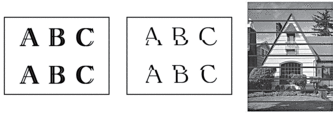
- Spustite aplikáciu Brother iPrint&Scan.
- Systém Windows
Spustiť
 (Brother iPrint&Scan).
(Brother iPrint&Scan). - Počítače Mac
Na lište ponuky Finder (Vyhľadávač) kliknite na možnosť a potom dvakrát kliknite na ikonu iPrint&Scan.
Zobrazí sa obrazovka aplikácie Brother iPrint&Scan. - Ak nie je vybraté vaše zariadenie Brother, kliknite na tlačidlo Vyberte svoje zariadenie a potom zo zoznamu vyberte názov vášho modelu. Kliknite na možnosť OK.
- Kliknutím na možnosť
 (Nastavenia zariadenia) nakonfigurujte nastavenia.
(Nastavenia zariadenia) nakonfigurujte nastavenia. - Heslo v prípade potreby zadajte do poľa Login (Prihlásenie) a potom kliknite na tlačidlo Login (Prihlásenie).
 Predvolené heslo na spravovanie nastavení tohto zariadenia sa nachádza na jeho zadnej časti a je označené „Pwd“.
Predvolené heslo na spravovanie nastavení tohto zariadenia sa nachádza na jeho zadnej časti a je označené „Pwd“. - Prejdite do navigačnej ponuky a následne kliknite na možnosť .
 Začnite na
Začnite na , ak sa navigačná ponuka nezobrazuje v ľavej časti obrazovky.
, ak sa navigačná ponuka nezobrazuje v ľavej časti obrazovky. - Postupujte podľa pokynov na displeji.
Bola táto stránka užitočná?



